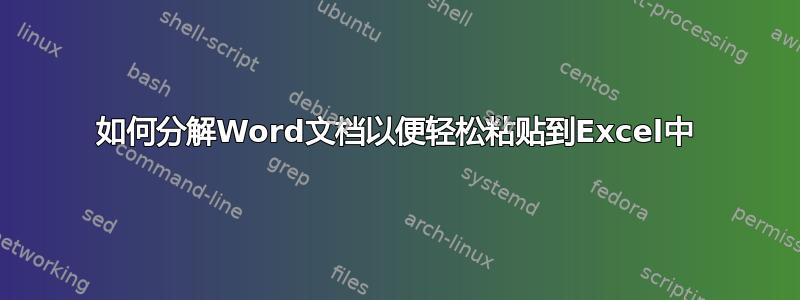
我分析文档,希望能够突出显示 Word 文档并将段落句子分成单独的行。这样可以简化完整文档的分解,以便进行 Excel 分析。有人能建议一种方法,让我能够将文档“分解”成逐行格式吗?谢谢。
答案1
你可以用分号替换所有点(如果我理解正确的话,你想按句子进行)。然后将内容复制到记事本并将其保存为纯文本文件,扩展名为 .csv。你可以通过 excel 打开该文件,每个分号集都有单独的列,可能你必须指定解释为新列的内容。你可能必须转置你想要的行而不是列。[我会尽快添加一些屏幕截图]
答案2
您能否详细说明一下该请求,据我所知,您希望能够在 Word 上突出显示文本,然后将该文本复制/粘贴到 Excel 上进行分析,但突出显示文本的每个句子都在 Excel 上的每个单元格中?如果这就是您想要的,请按照以下步骤操作:
在 Word 文档中选择所需的文本,并选择文档中所有不连续的突出显示部分,按“Ctrl + H”打开“查找和替换”对话框。单击“查找”选项卡。
2.单击“更多”按钮展开“查找”对话框并查看更多选项。[更多“查找”选项][2]
单击“格式”按钮,然后从弹出菜单中选择“突出显示”。
- “突出显示”格式列在“查找内容”编辑框下。单击“查找范围”,然后从弹出菜单中选择“主文档”。[查找内容和位置][1]
- 一条消息显示找到符合条件的项目数。按“Esc”关闭对话框或单击对话框右上角的“X”
所有突出显示的部分都已选中。按“Ctrl + C”复制所有突出显示的文本,现在您可以将其粘贴到 excel 中,在 excel 中,您需要将数据和文本粘贴到列中


